发布的文件会进行自动审核
有限元仿真教程
引用于 远云 在 2024年 7月 20日, 下午1:19首先,希望使用有限元仿真软件仿真介电击穿前,请仔细阅读相关文献,文献附下
Advcd-Theory-and-Sims-2022-Khondabi-Revisiting-the-Dielectric-Breakdown-in-a-Polycrystalline-Ferroelectric-A-1下载下面是详细教程,请务必看清楚文字部分
文件版权公示:有限元仿真应用请务必使用正版软件,以下教程仅为学习使用,使用bat文件打开的所有应用均为联网许可证,请使用期间请务必联网,若不联网照成无法打开,后果不由远云负责
1、打开电脑
我们使用均为Yuan账户
切换密码,密码是good
2、制作晶粒
确保联网,右下角图标,打开左边的制作晶粒软件,由于是联网加载,所以时间会比较慢,请放心,2.1教程和2.2教程选择一个做就行了
首先单击左边的,在图上画一个矩形原点最好对准坐标原点,然后右击右边的,“设置边界”
右击后出现菜单点“set one curve”
2.1、制作随机晶粒
这里是接着上面的
然后左击拖动选择之前画好的矩形,然后回车
其中随机点数可以改,这样就做出随机的了,如果到这里你觉得OK了,那直接往下翻
2.2制作定制晶粒
定制晶粒适用于自己做,右击随机点出现如图的菜单,依次点击“disconnect”“边界多边形”与右边断开
断开后“右击”左边菜单中的第二个,点,然后在矩形中左击打点即可。这里如果你有晶粒图,比可以在做此步之前,将你的“jpg”“png”类型图片直接从文件夹中拖入左边矩形处,作为你的底图,这样你打点的时候,方便许多,这里不赘述。打点之后,右击右边的“自己打点在这里”,选择里面的“选择多点”,此时,左击拖动选框,将点全部选中,选中后,回车即可ok
像图中,将“在这里打点”与“多边形P”点链接,调整下面三项“胞体大小”“内壁”“拖大”按钮,调整合适大小,注意这里晶界最好设置小于0.95
2.3、bake图层
确保你的状态是不处于命令,点击左边窗口第一个小箭头,也就是刚刚打点左边的那个,点一下。然后先(左击)一下bake(图中绿色)然后右击,选择“bake”
点击ok即可
2.4、保存
右上角另存为
保存格式选择“xdf"格式
确定
不要保存
直接close
晶粒制作到此结束
3、制作击穿模型
打开电脑上的软件
此处也是需要联网许可证
打开后密码请咨询
打开后是这样的
3.1导入晶粒
先以此点击左边的 ”组件“ ”几何“ ”导入“,然后点击右边的 ”浏览“,找到刚刚的”xdf“文件打开
点击导入,构建
3.2、导丝设置
右边是导丝的位置,根据你的模型设置,大胆点,随便调着玩,试一试
点下材料,你的晶胞就出来了
3.3域选择
晶粒选择所有域
晶界选择,这里如果之前画的小于0.95,一下就可以选上
3.4、参数设置
设置电势
左边选择下面的”静电“物理场,点开,选择电势,这里
操作:按下滚轮上下:放大缩小
右击拖动:拖动图像
把上面一排,全点上,确保无遗漏
接地选择
“迪利克雷边界条件”记得给导丝
参数设置在”全局定义里“
3.5、计算
点开”研究“,调整range(一般不用),点击计算
3.6、结果导出
如图
gif导出
退出时不要保存
教程结束
copyright©远云-远云资源共享平台-远云综合-畅享远云
Announcement@ 陈立明-刘保远-徐立智-赵启然-王庆丹
盗用必究,禁止复制
首先,希望使用有限元仿真软件仿真介电击穿前,请仔细阅读相关文献,文献附下
下面是详细教程,请务必看清楚文字部分
文件版权公示:有限元仿真应用请务必使用正版软件,以下教程仅为学习使用,使用bat文件打开的所有应用均为联网许可证,请使用期间请务必联网,若不联网照成无法打开,后果不由远云负责
1、打开电脑
我们使用均为Yuan账户
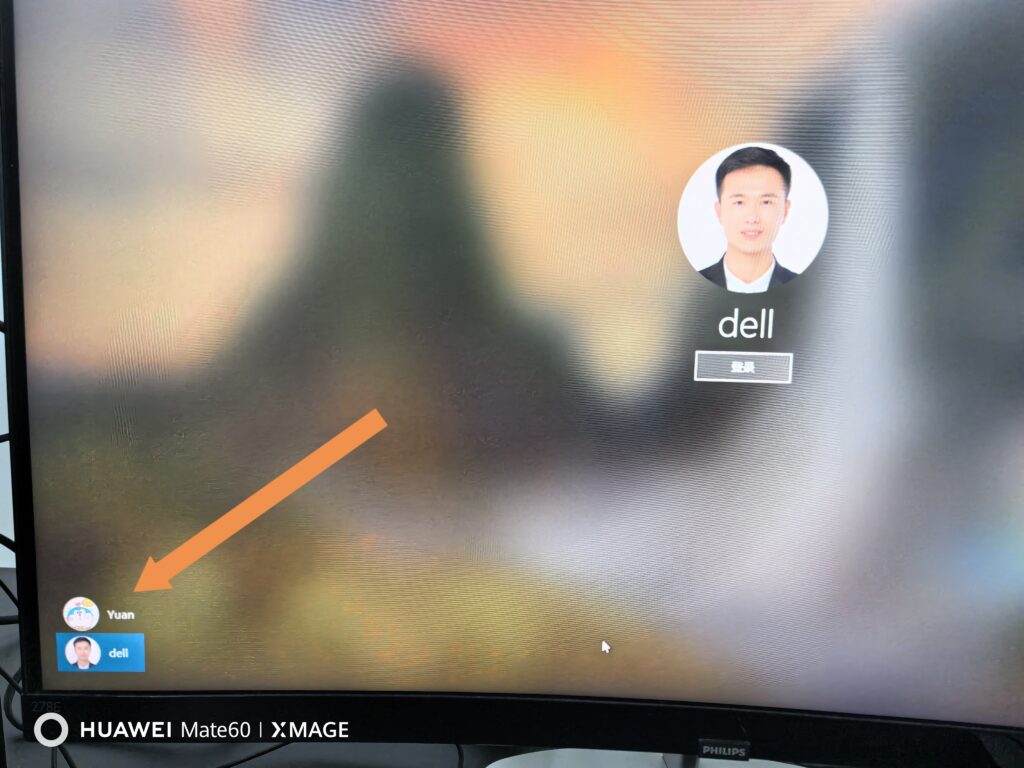
切换密码,密码是good

2、制作晶粒
确保联网,右下角图标,打开左边的制作晶粒软件,由于是联网加载,所以时间会比较慢,请放心,2.1教程和2.2教程选择一个做就行了
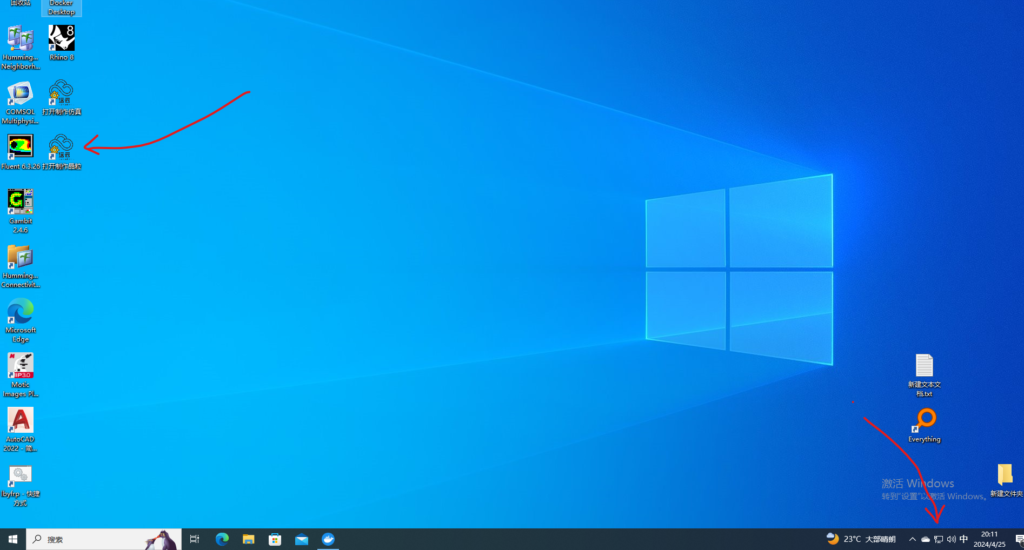
首先单击左边的,在图上画一个矩形原点最好对准坐标原点,然后右击右边的,“设置边界”
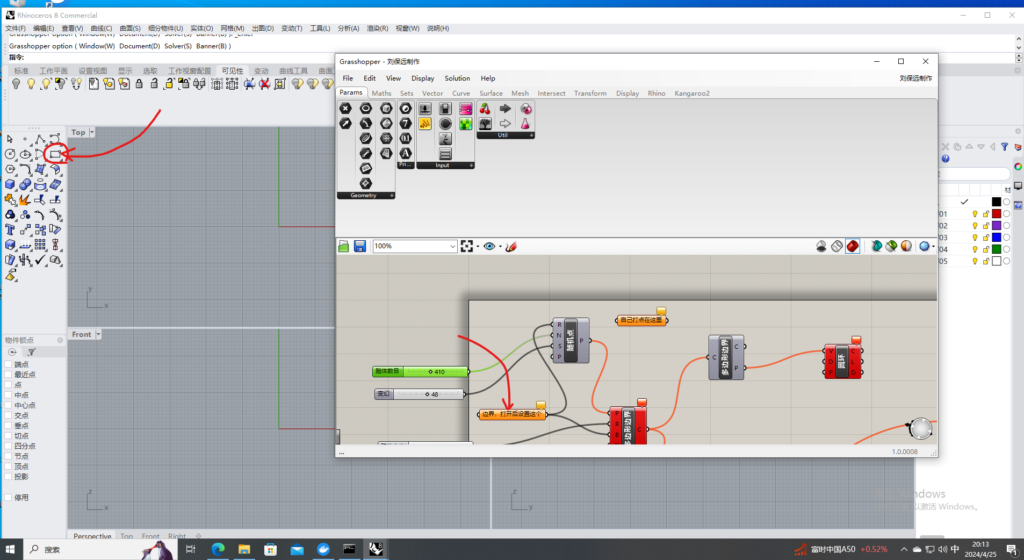
右击后出现菜单点“set one curve”
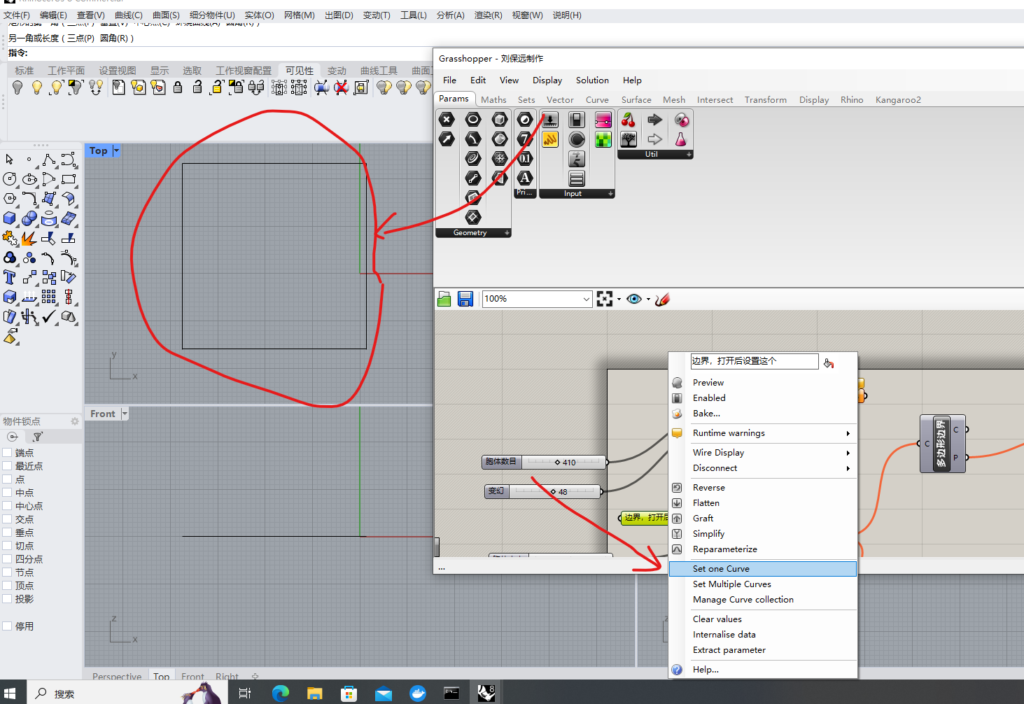
2.1、制作随机晶粒
这里是接着上面的
然后左击拖动选择之前画好的矩形,然后回车
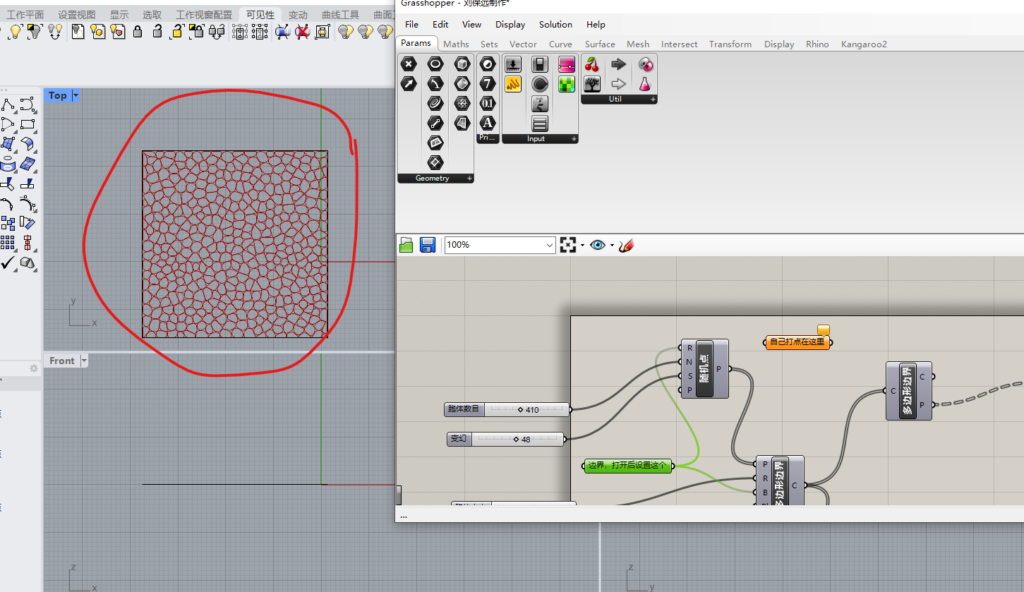
其中随机点数可以改,这样就做出随机的了,如果到这里你觉得OK了,那直接往下翻
2.2制作定制晶粒
定制晶粒适用于自己做,右击随机点出现如图的菜单,依次点击“disconnect”“边界多边形”与右边断开
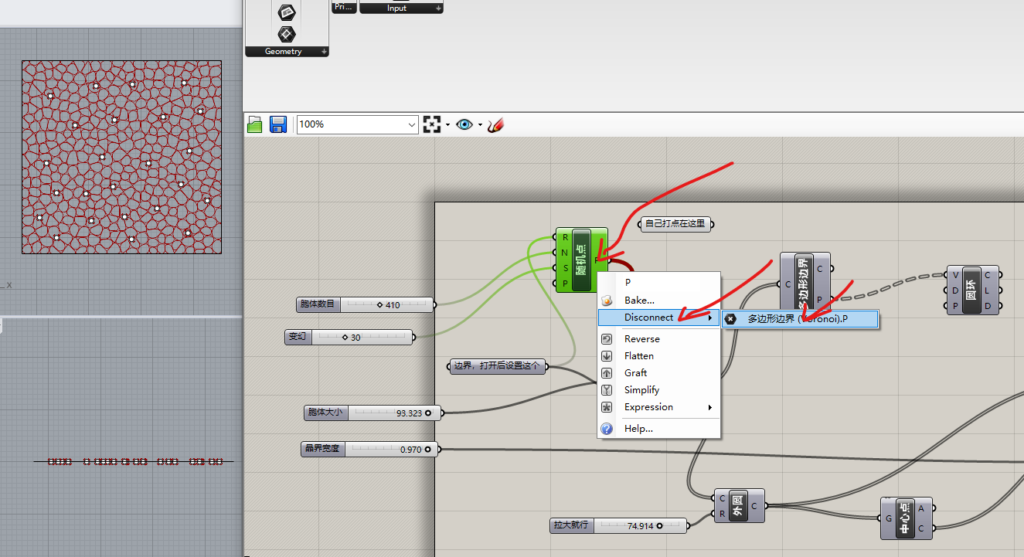
断开后“右击”左边菜单中的第二个,点,然后在矩形中左击打点即可。这里如果你有晶粒图,比可以在做此步之前,将你的“jpg”“png”类型图片直接从文件夹中拖入左边矩形处,作为你的底图,这样你打点的时候,方便许多,这里不赘述。打点之后,右击右边的“自己打点在这里”,选择里面的“选择多点”,此时,左击拖动选框,将点全部选中,选中后,回车即可ok
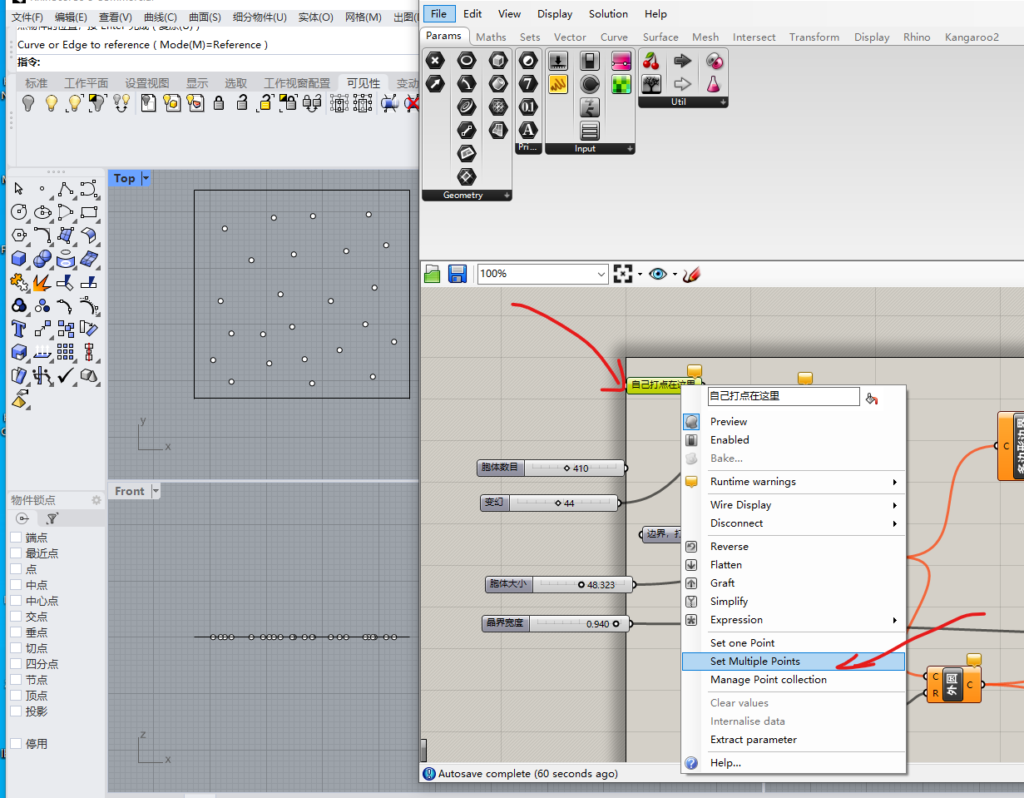
像图中,将“在这里打点”与“多边形P”点链接,调整下面三项“胞体大小”“内壁”“拖大”按钮,调整合适大小,注意这里晶界最好设置小于0.95
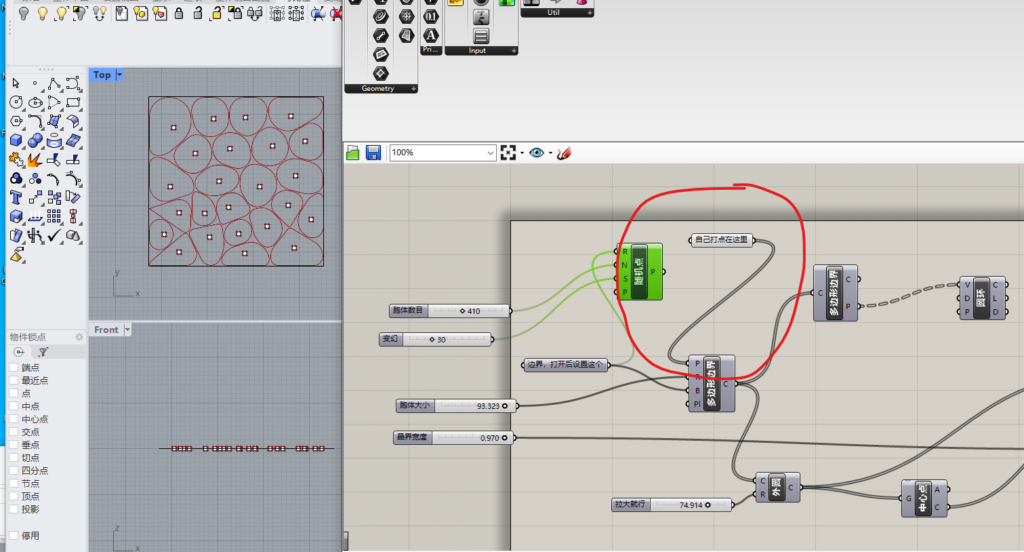
2.3、bake图层
确保你的状态是不处于命令,点击左边窗口第一个小箭头,也就是刚刚打点左边的那个,点一下。然后先(左击)一下bake(图中绿色)然后右击,选择“bake”
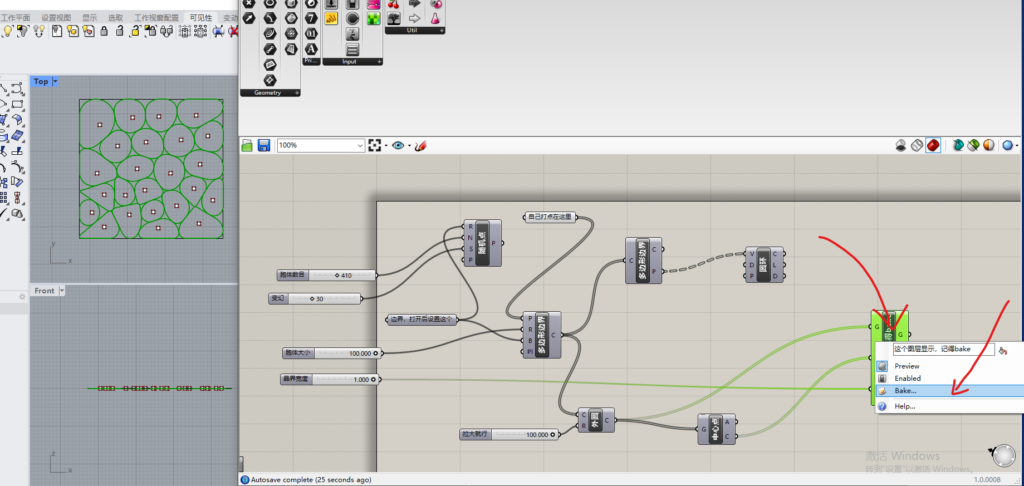
点击ok即可
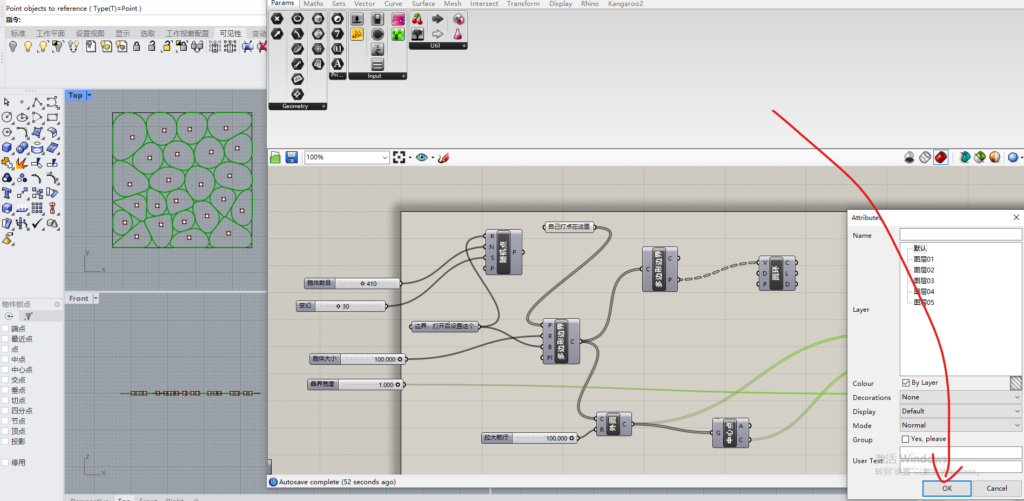
2.4、保存
右上角另存为
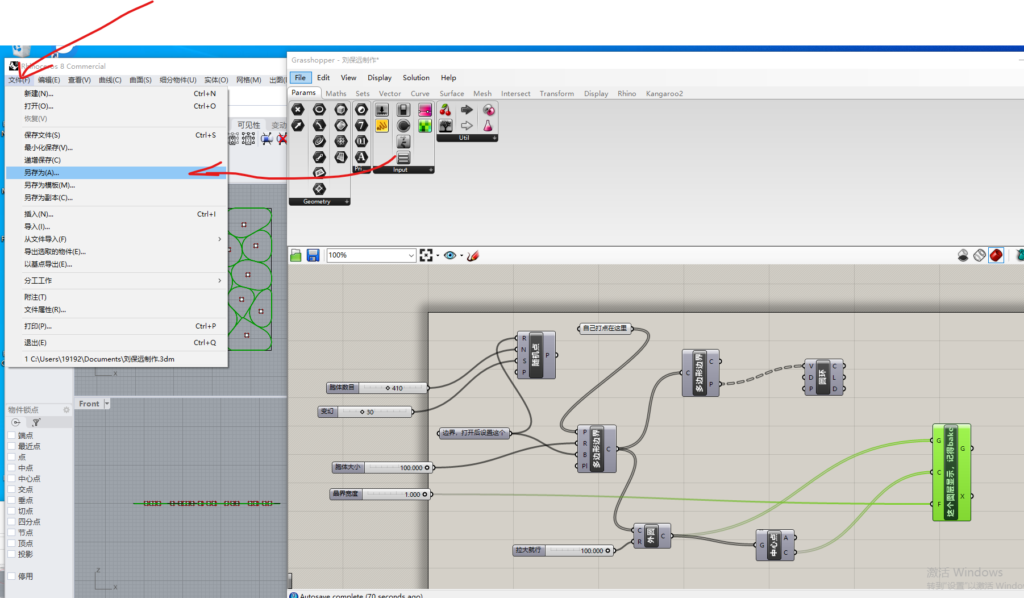
保存格式选择“xdf"格式
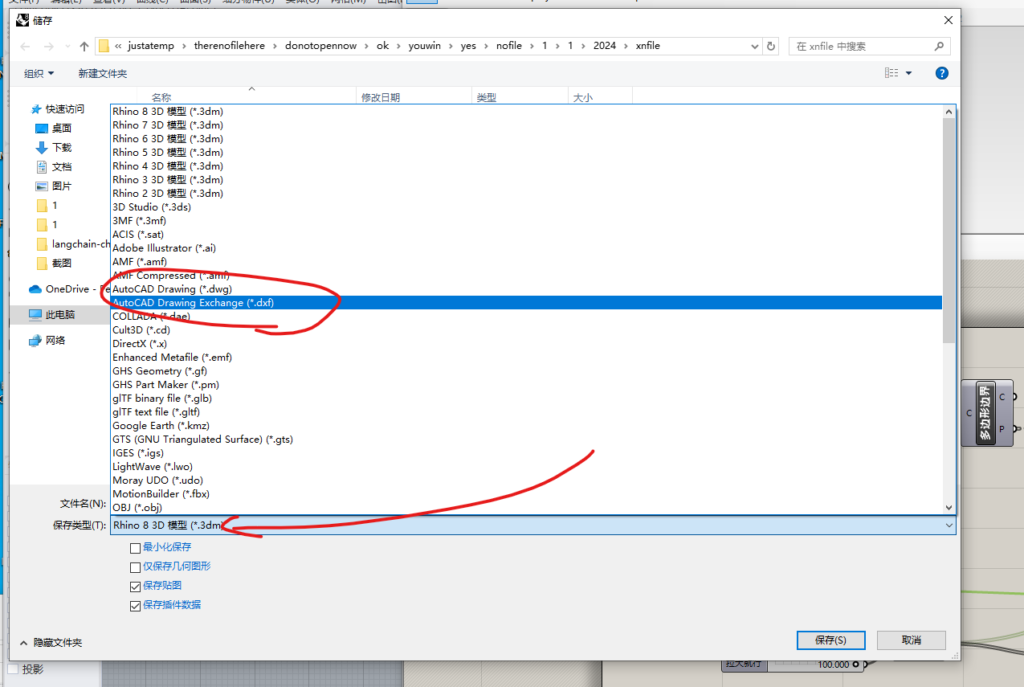
确定
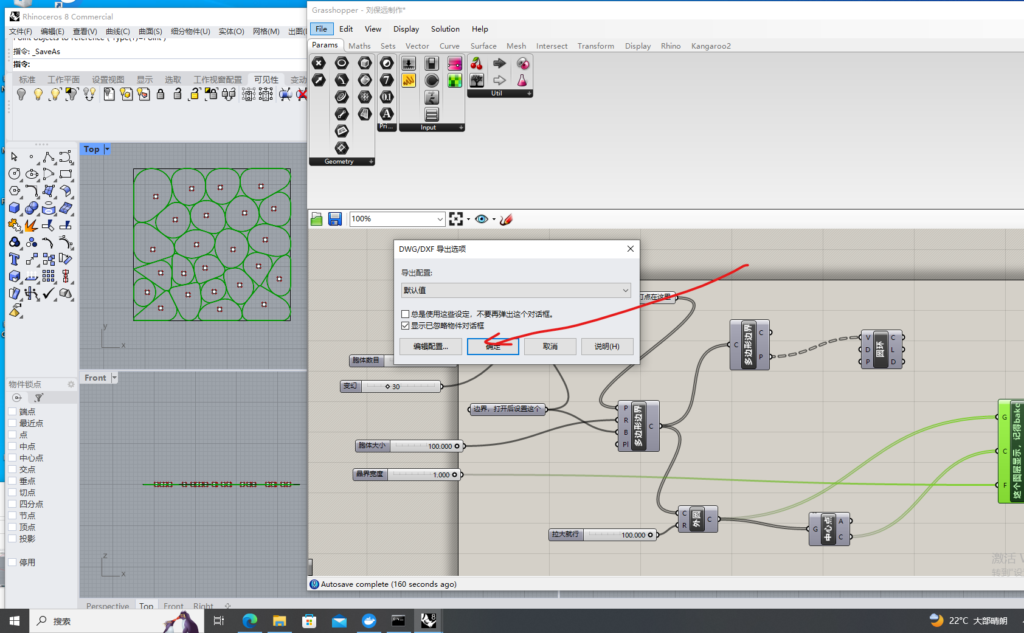
不要保存
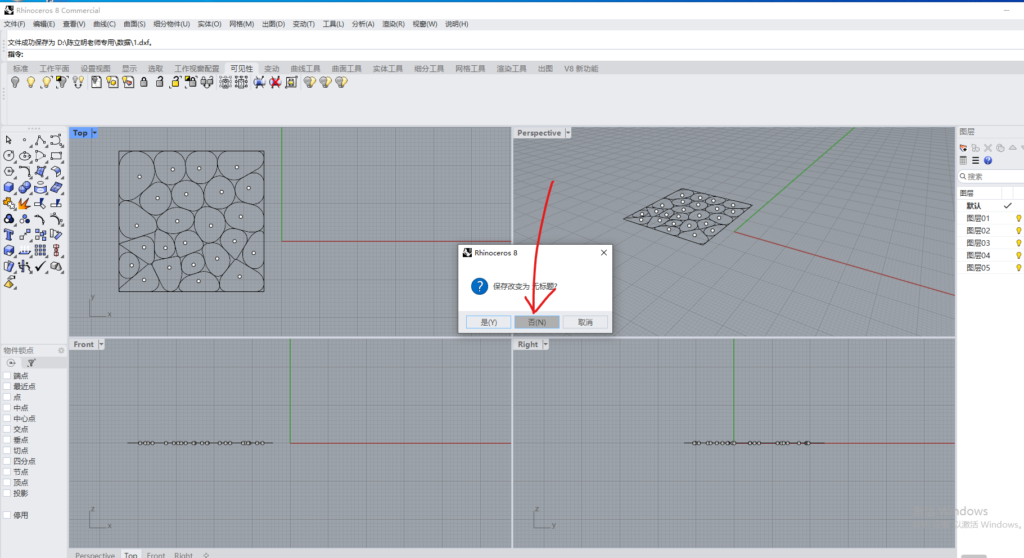
直接close
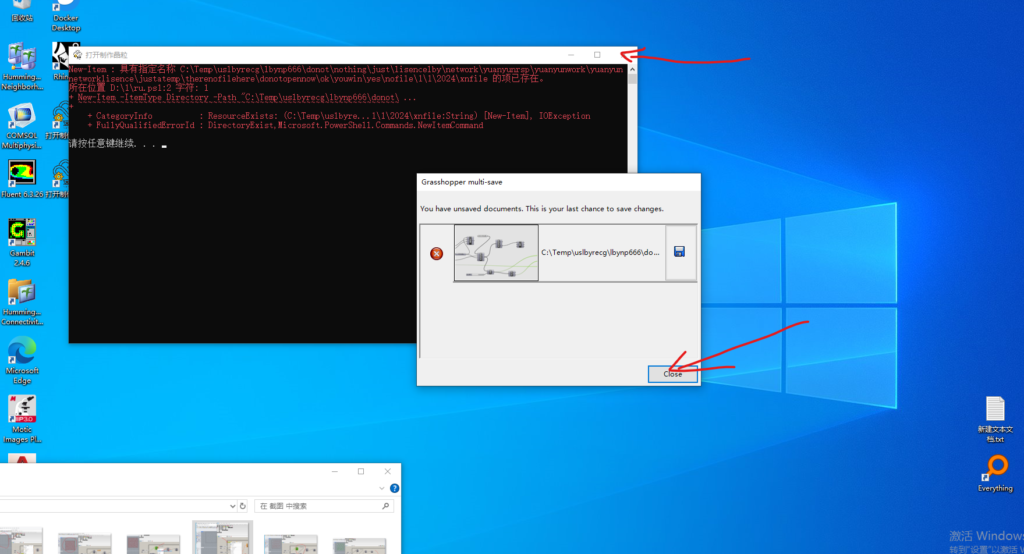
晶粒制作到此结束
3、制作击穿模型
打开电脑上的软件
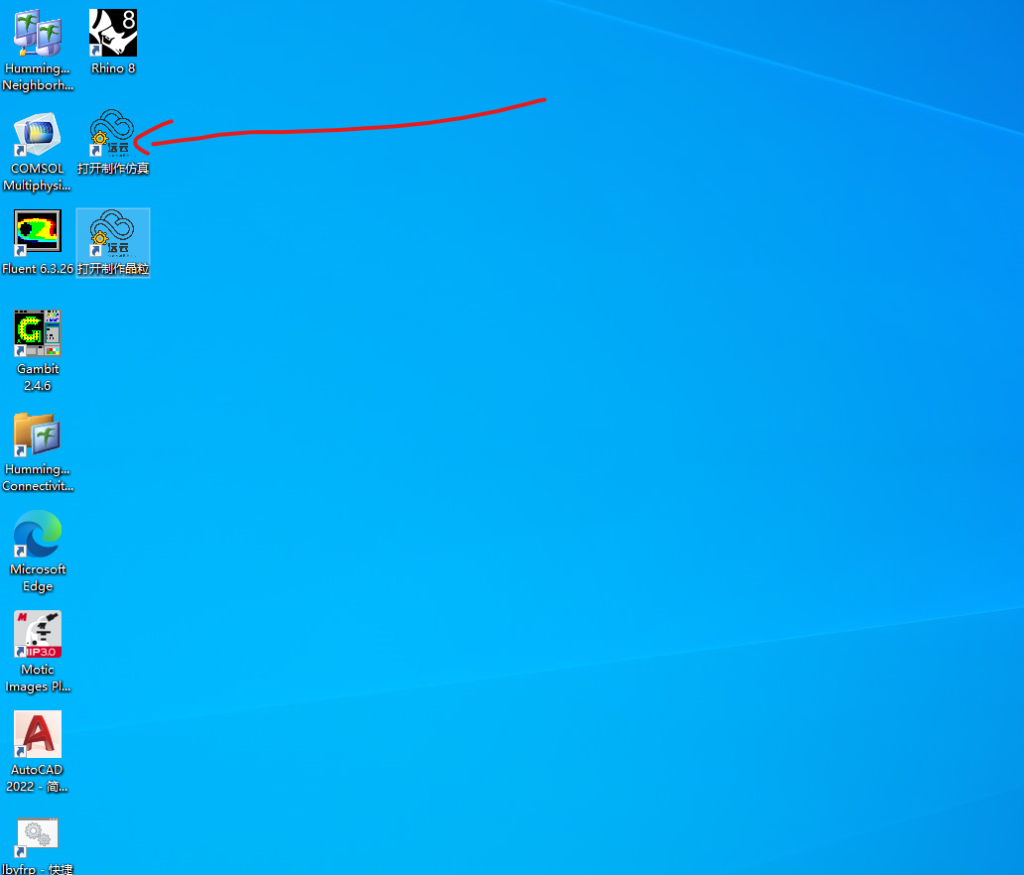
此处也是需要联网许可证
打开后密码请咨询
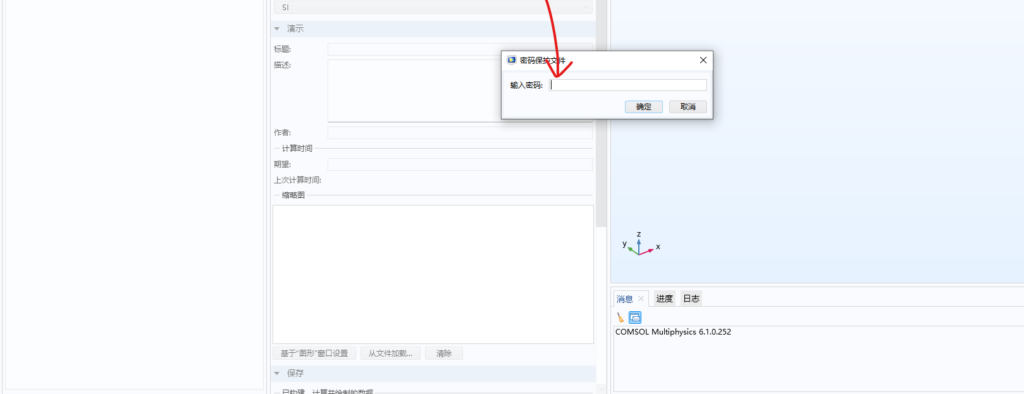
打开后是这样的
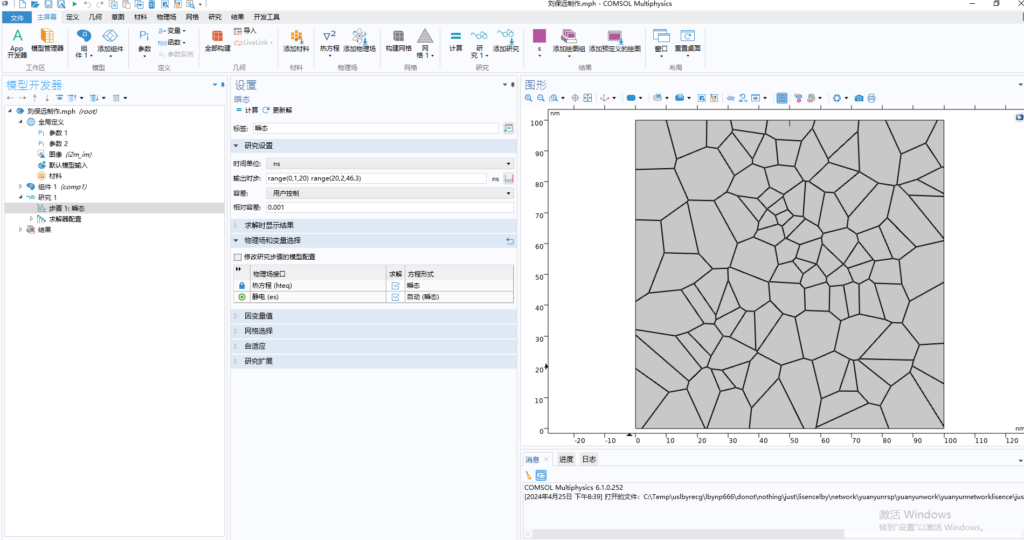
3.1导入晶粒
先以此点击左边的 ”组件“ ”几何“ ”导入“,然后点击右边的 ”浏览“,找到刚刚的”xdf“文件打开
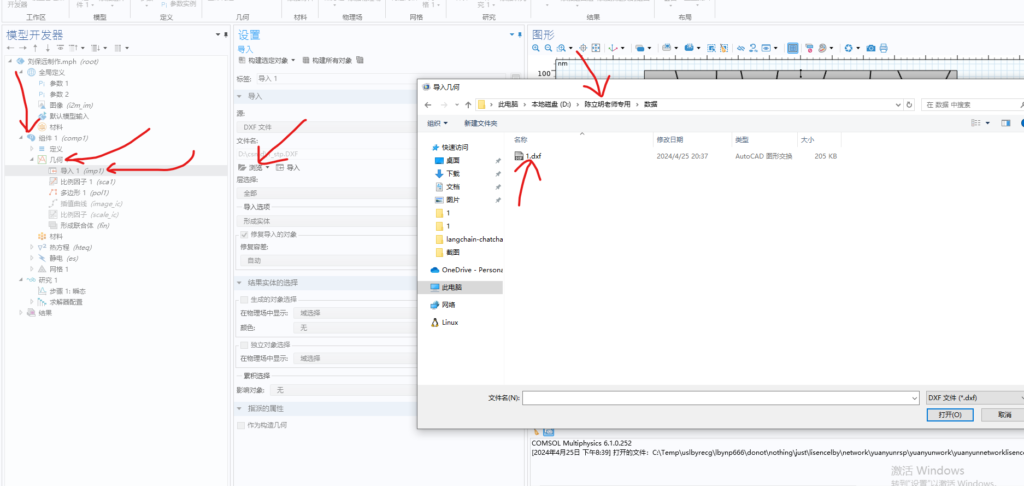
点击导入,构建
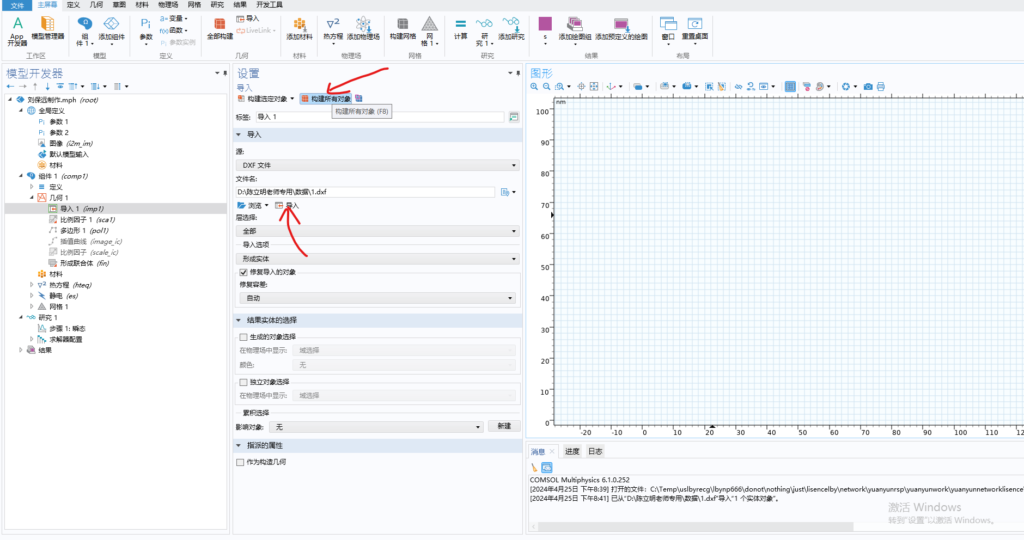
3.2、导丝设置
右边是导丝的位置,根据你的模型设置,大胆点,随便调着玩,试一试
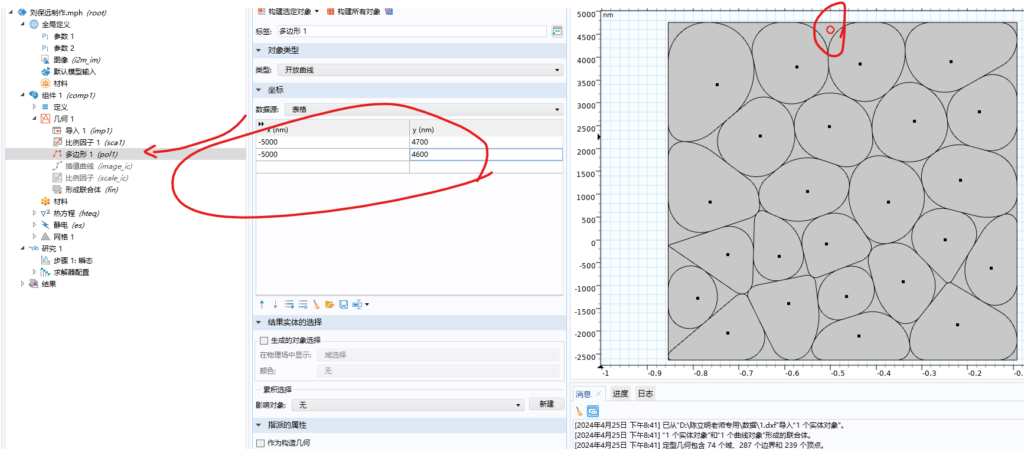
点下材料,你的晶胞就出来了
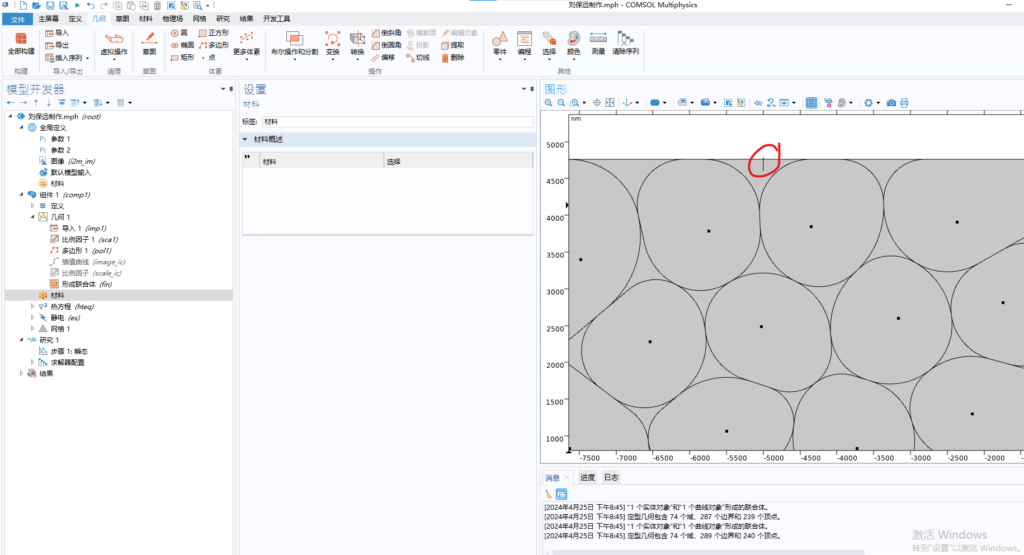
3.3域选择
晶粒选择所有域
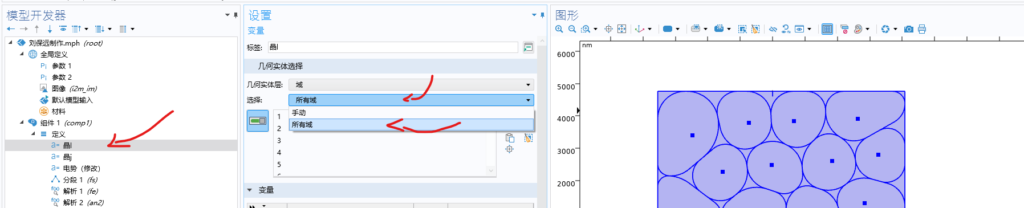
晶界选择,这里如果之前画的小于0.95,一下就可以选上
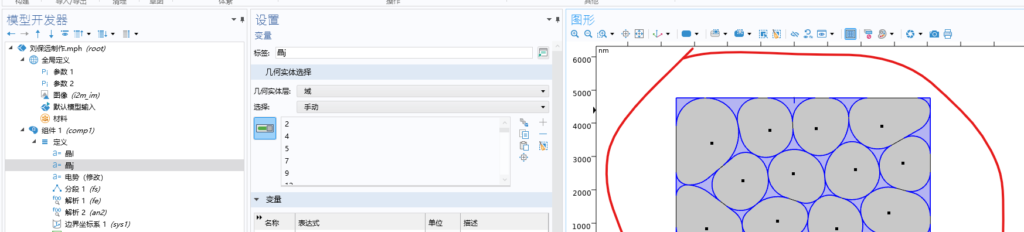
3.4、参数设置
设置电势
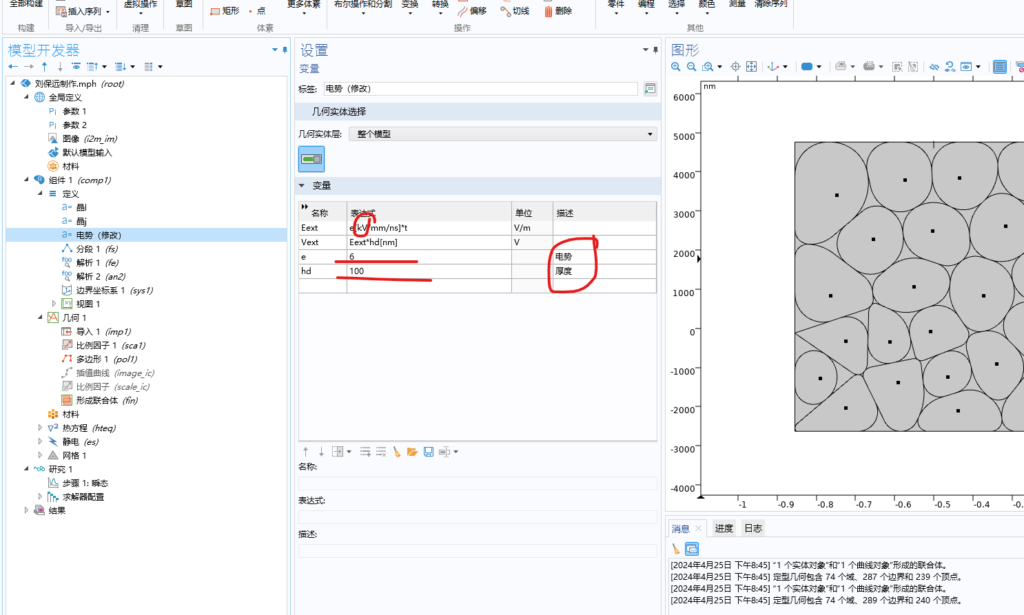
左边选择下面的”静电“物理场,点开,选择电势,这里
操作:按下滚轮上下:放大缩小
右击拖动:拖动图像
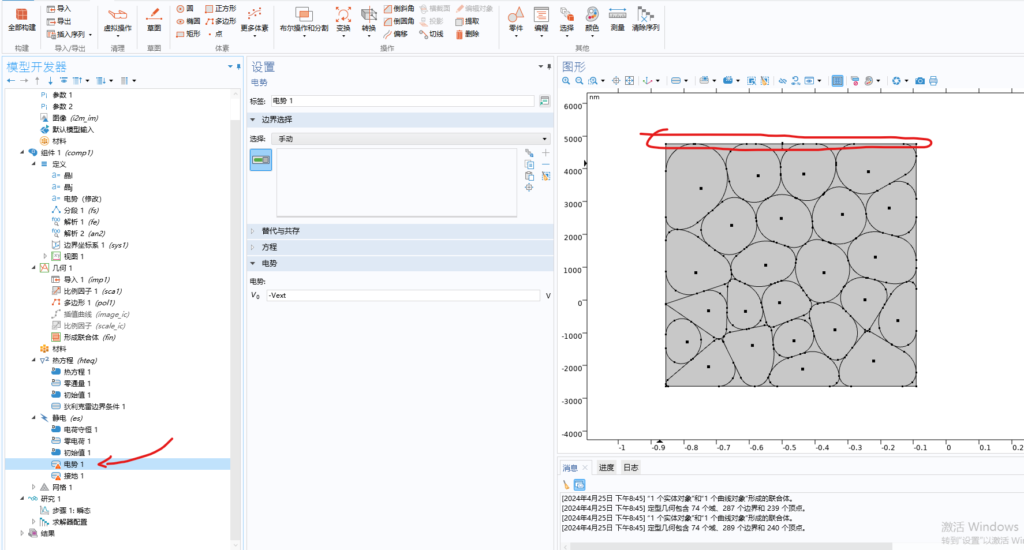
把上面一排,全点上,确保无遗漏
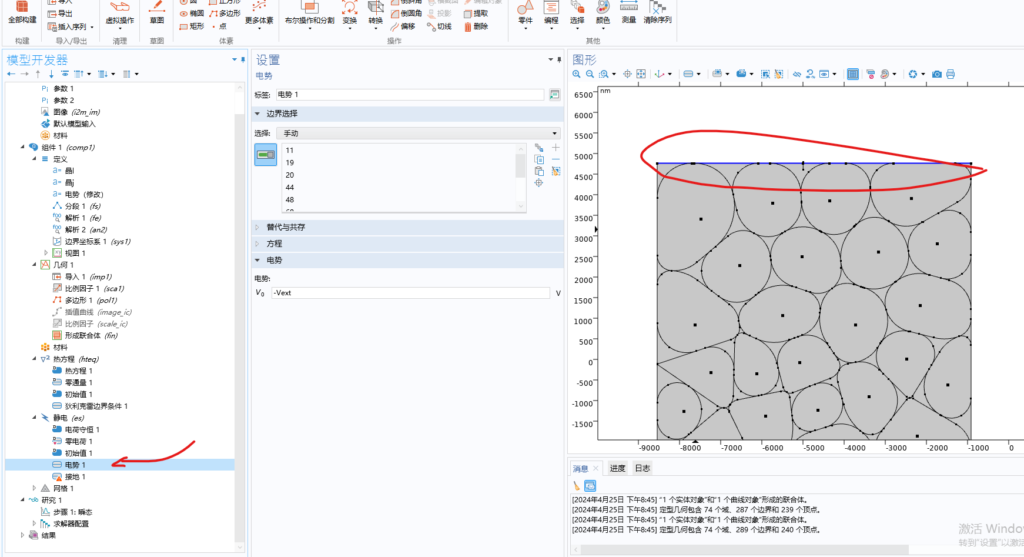
接地选择
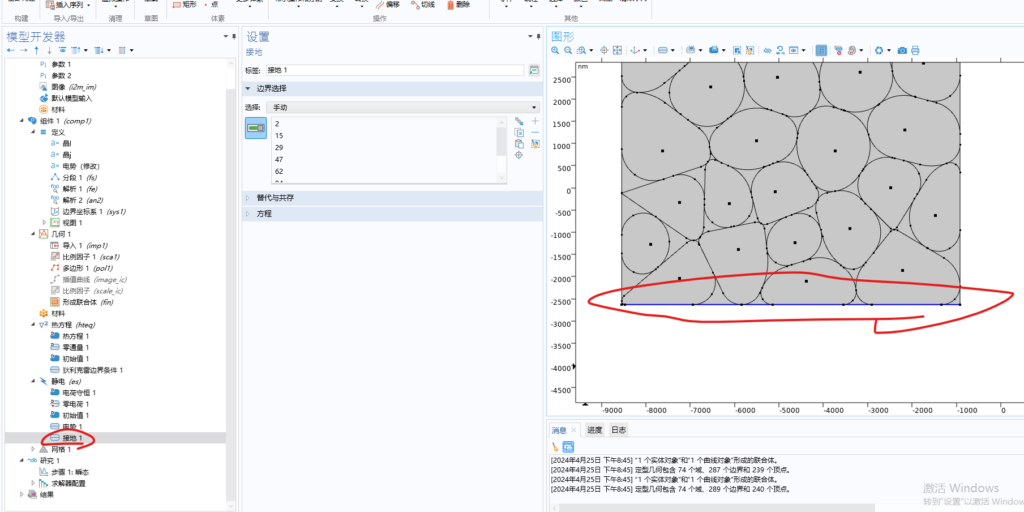
“迪利克雷边界条件”记得给导丝
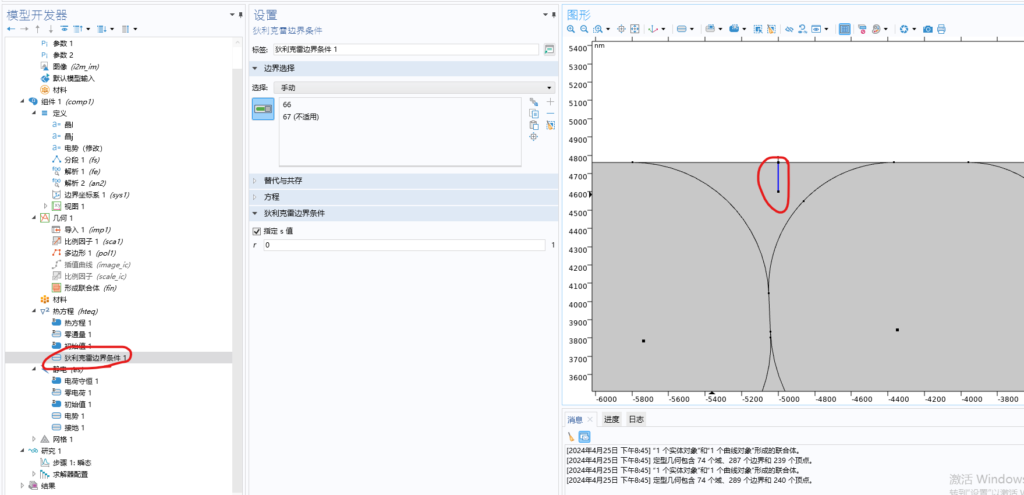
参数设置在”全局定义里“
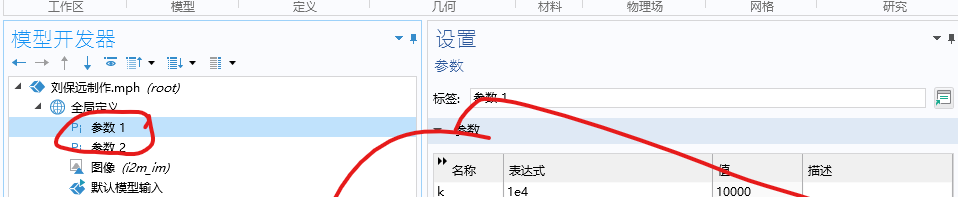
3.5、计算
点开”研究“,调整range(一般不用),点击计算
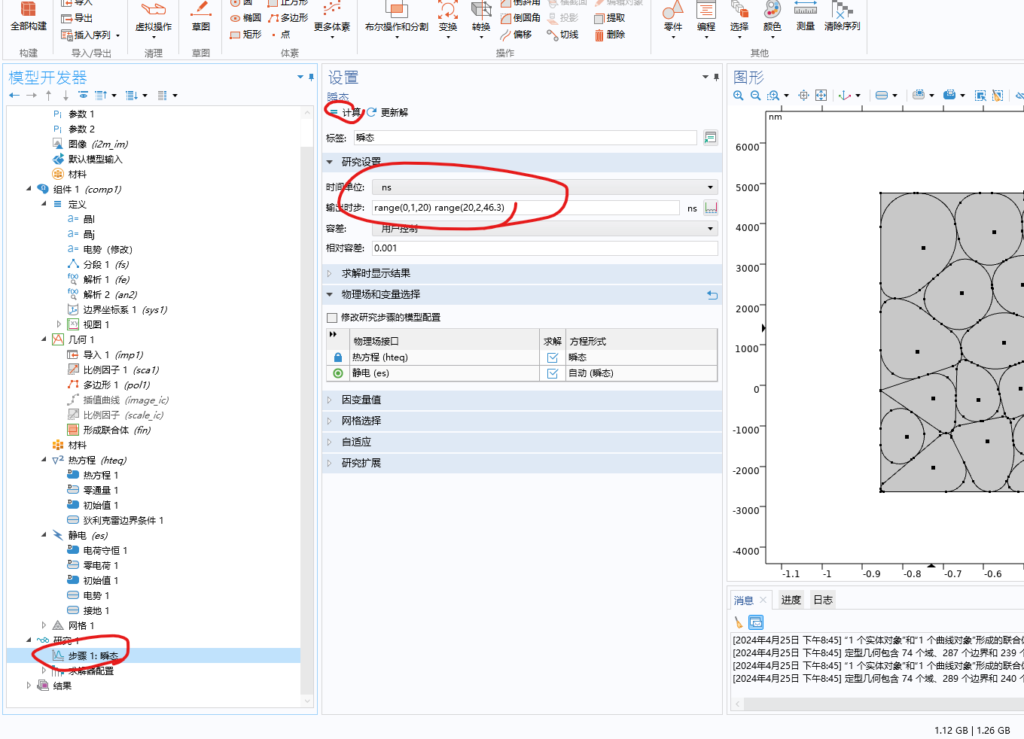
3.6、结果导出
如图
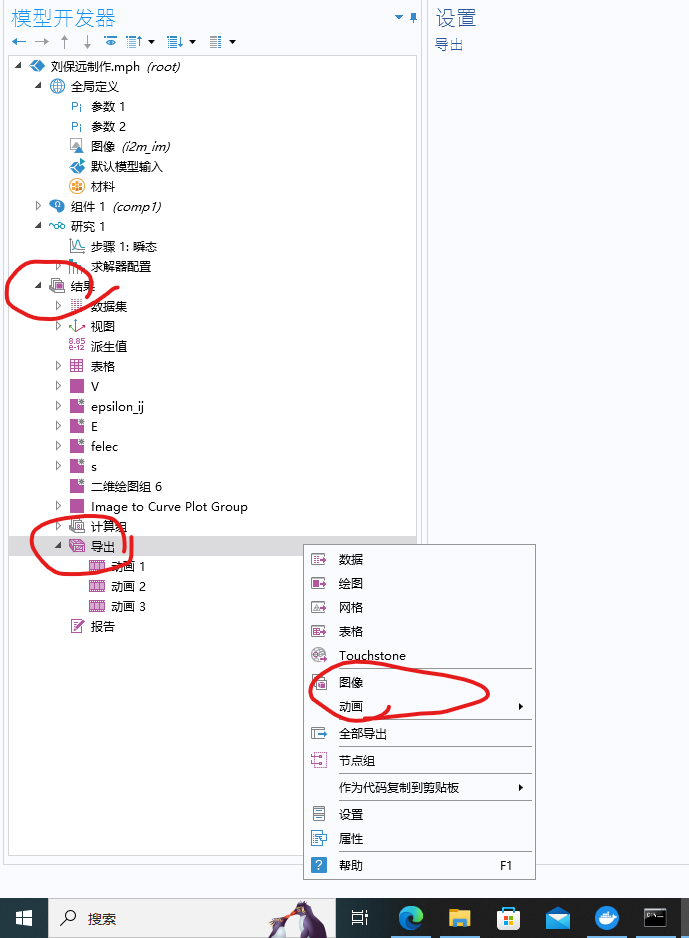
gif导出
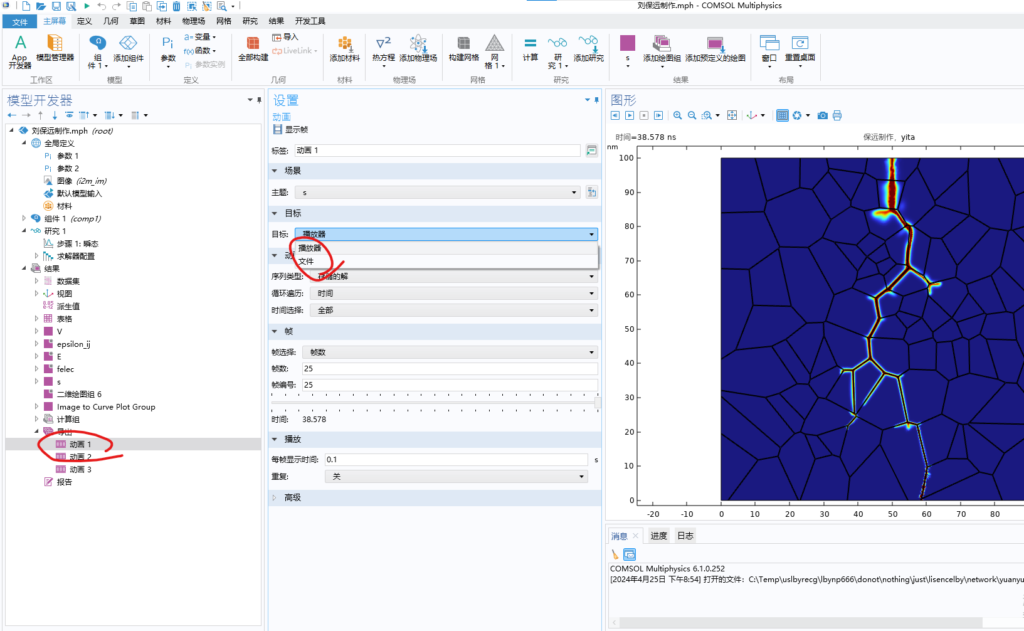
退出时不要保存
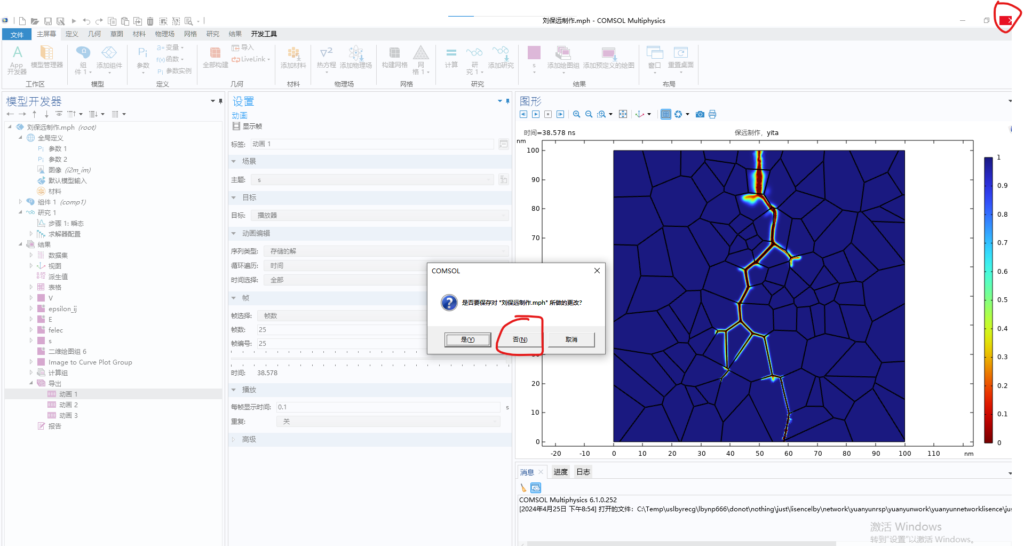
教程结束
copyright©远云-远云资源共享平台-远云综合-畅享远云
Announcement@ 陈立明-刘保远-徐立智-赵启然-王庆丹
盗用必究,禁止复制
